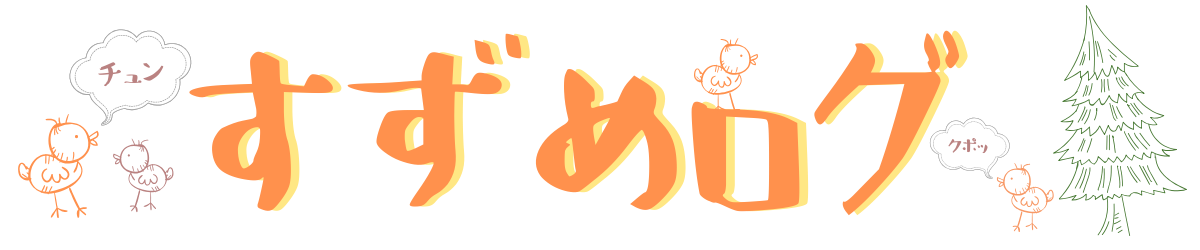どうもすずめです!
今回はパソコンの掃除のお話です!
突然ですかあなたは最近パソコンの掃除をしましたか?
一度もやったことない!という人もいそうですよね。私の友達もたくさんそういう人がいます。
普段パソコンを触るのが好き!という人でも「掃除はちょっと・・・」とか「やったことない。」という人が多いですよね。
そこで今回はパソコンの掃除の意義ややり方、必要なものなどを記事にしてみました。
パソコンの掃除はとても大切
パソコンの掃除はとても大切です。
なぜならばパソコンの掃除をしないとホコリが溜まり熱がこもってパソコンがだめになってしまうからです。
もっと具体的にいうとパソコンはファンを回してCPUなどに風を送り込んでいます。そうすることでCPU温度をさげるのです。しかし長期間掃除をしないとファン部分にホコリがたまります。そうすると風でCPUなどを冷やせなくなってしまいます。結果CPU温度が高すぎてパソコンの電源が落ちてしまうことがあります。
もちろんパソコン自体にもよくありません。故障の原因になります。ですのでパソコンを定期的に掃除することをおすすめします。
夏場は特にパソコンのホコリに注意
先程ホコリがあるとCPU温度が下がらないといいました。これが冬ならまだいいのですが夏は特に要注意です。夏はそもそもの気温が高いから、ものすごく高温にCPUがなってしまうことがあります。
夏本番を迎える前には必ずパソコンの内部の掃除をしましょう。壊れてからでは遅いです。
パソコンのバックアップだけでいいの?
パソコンが壊れたりしたときのためにバックアップをとっている方も多いと思います。リスク管理のためですよね。大切なデータなどを失わないためですよね?
でもだったらもう一歩踏み込んでそもそもパソコンが壊れやすくなる環境を取り除いてあげましょう。これもリスク管理だと思います。
パソコンが壊れたら大変ですよね?バックアップデータがあっても復元は大変ですし、なによりパソコンの買い換え費用が痛いですよね。
そういったことを考えるとしっかりとパソコンの内部掃除をすることがとても時間面、経済面的にもよいかと思います。
パソコンの掃除に必要なもの
難しいものはありません。ホームセンターなどで売っているドライバーとエアダスターがあればOKです。
ドライバーは普段家で使っているものを使ってOK。なければ100均で買いましょう・
エアダスターはホームセンターなどで売っています。
パソコン掃除の実践例
私のデスクトップPCです。

結構外から見てもホコリが分かる感じですね。

背面にある赤丸のネジ2つをドライバーで外して黒い板をスライドすると板を外すことができます。
背面を外すとこんな感じです。

ホコリが想像以上にやばい・・・

今回は約半年ぶりの掃除です。半年でこんなにCPUファンとケースのファンがホコリまみれになってしまいます。これでは効率的に風を送り冷やすことができませんよね?
ここで使うのがエアダスター

エアーの力でホコリを吹き飛ばします。
大切なことはエアダスターは多く本数を用意したほうがいい!エアダスターは使うと缶が冷えて出が悪くなります。そしたら別のエアダスターに切り替えて使えばOKです。私は2つ用意して行いましたが、どちらも冷えて出が悪くなってしまいました。
次やる時は最低3本は用意しようと思いました。

ケースの背面ファンとCPUファンのホコリがエアーの力で飛びました。エアーだけでだいたいこれくらいきれいになります。これでかなり変わるはずです!
右上に見える電源のホコリを忘れていました・・・こちらもエアダスターで吹き飛ばします。

うん!だいたいきれいになったかな!
ここまでで大体10分かかるかかからないか程度!すっごく簡単なんです!
パソコンの内部の掃除はとても大切!!【写真付きでやり方を紹介】のまとめ
- パソコンの内部の掃除はやるべき。やらないとホコリがたまり、熱がこもり故障の原因になる
- 故障に備えてバックアップをやるなら、同時に故障の原因になるもの(ホコリ)も取り除くのが賢いやり方
- 必要なものはドライバーとエアダスターだけでOK。静電気は直前に逃してあげよう
- ドライバーでネジを外して、ケースの側面を外してあげてあとはエアダスターでOK
- 所要時間は10分程度。ホコリが床などに飛び散るので新聞紙を敷くのがおすすめ